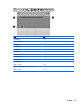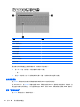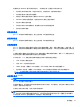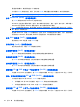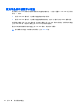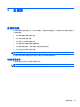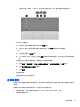Notebook computer user guide-Windows XP
Table Of Contents
- 功能
- 联网
- 指点设备和键盘
- 使用指点设备
- 使用键盘
- 使用热键
- 显示系统信息
- 打开“帮助和支持”
- 降低屏幕亮度
- 提高屏幕亮度
- 切换屏幕图像
- 启动待机模式 (fn+f5)
- 启动 QuickLock (fn+f6)(仅限某些机型)
- 启动 Web 浏览器 (fn+f7)(仅限某些机型)
- 启动打印机 (fn+f8)(仅限某些机型)
- 启用扬声器静音 (fn+f7)(仅限某些机型)
- 降低扬声器音量 (fn+f8)(仅限某些机型)
- 增大扬声器音量 (fn+f9)(仅限某些机型)
- 播放音频 CD 或 DVD 中的上一个曲目或章节 (fn+f10)(仅限某些机型)
- 播放、暂停或恢复播放音频 CD 或 DVD (fn+f11)(仅限某些机型)
- 播放音频 CD 或 DVD 中的下一个曲目或章节 (fn+f12)(仅限某些机型)
- 使用热键
- 使用嵌入式数字小键盘
- 使用可选的外接数字小键盘
- 多媒体
- 电源管理
- 驱动器
- 外接设备
- 外接介质卡
- 内存模块
- 安全保护
- 软件更新
- 备份和恢复
- 计算机设置实用程序
- 多重引导
- 管理和打印
- 清洁指南
- 索引
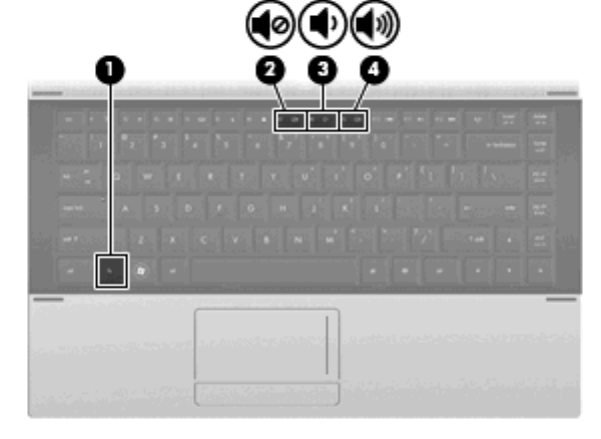
◦
要增大音量,请按住 fn 键 (1),然后点击音量增大键 f9 (4) 直至获得所需的音量大小。
●
Windows 音量控件:
a. 单击位于任务栏最右侧的通知区域中的音量图标。
b. 通过向上或向下移动音量滑块增大或降低音量。选中静音复选框可以启用静音。
–或–
a. 双击通知区域中的音量图标。
b. 在“扬声器”列中,可通过上下移动音量滑块来增大或降低音量。您还可以调节平衡或启用静
音。
如果通知区中没有显示音量图标,请按照以下步骤添加该图标:
a. 选择开始 > 控制面板 > 声音、语音和音频设备 > 声音和音频设备 > 音量标签。
b. 选中将音量图标放入任务栏复选框。
c. 单击应用。
●
程序音量控件:
在某些程序中也可以调节音量。
多媒体软件
此款笔记本计算机提供预装的多媒体软件。某些笔记本计算机机型可能在附带的光盘中提供额外的多媒
体软件。
根据笔记本计算机安装的硬件和软件,可能支持以下多媒体任务:
●
播放数字媒体,其中包括音频与视频 CD、DVD 和 BD 以及 Internet 广播
●
创建或复制数据 CD
多媒体软件
37